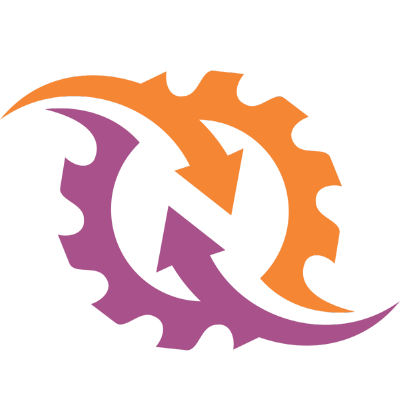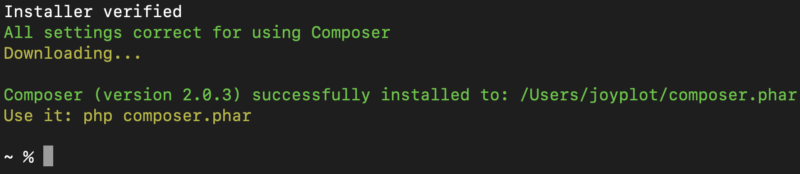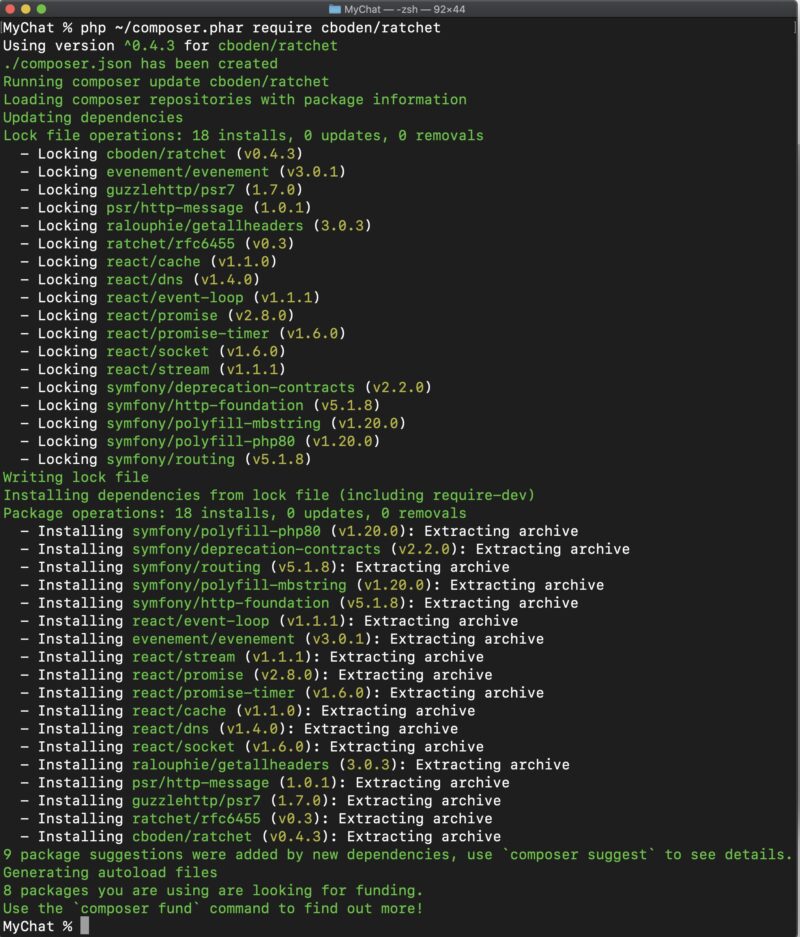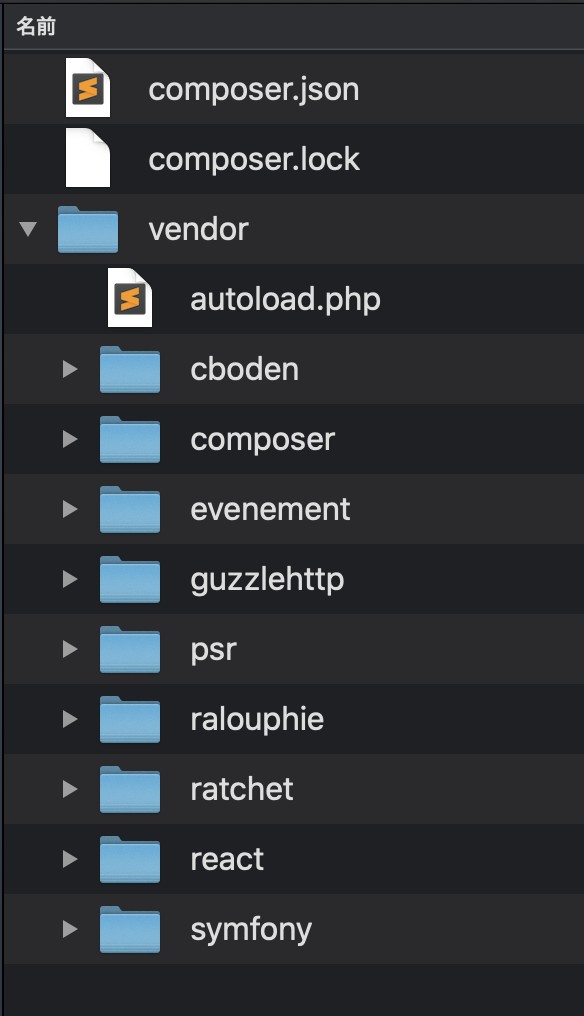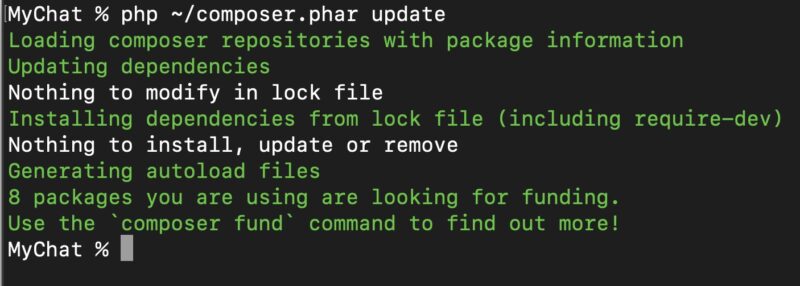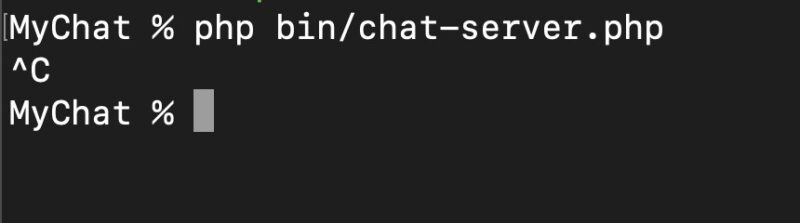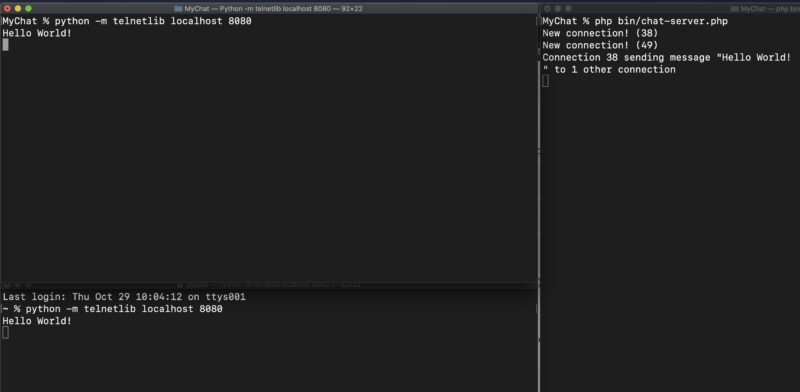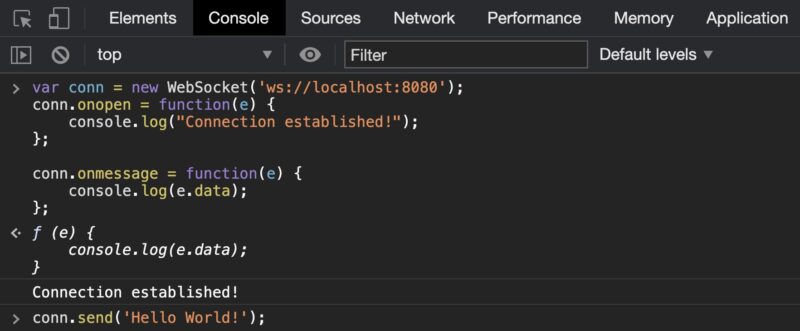Table of Contents
WebSocket による双方向リアルタイム通信を行えるPHPライブラリ「Ratchet」をXAMPPのローカルサーバーに設定し、実際に通信のチュートリアルを実行する手順についてです。
公式ページ(Ratchet – Tutorial: Your first app)のチュートリアルドキュメントと違う操作が必要だった部分があったので、それについても記載します。
インストールのためにComposerを準備
Ratchet のインストールにはPHPライブラリ依存を管理するツールである「Composer」を利用するのが現実的です。Ratchet は複数のライブラリを使用しているため、一つひとつ手動でそれらを用意するのは大変だからです。
まず Composer のダウンロードページにアクセスします。
そのページに記載されているインストール用コマンドをターミナルにコピー&ペーストしてください。コマンドは以下のような形式ですが、変更される可能性があるので公式ページからコピーしてください。
実際にターミナルに入力すると、以下のように出力され、インストールが完了します。
インストールするディレクトリは任意ですが、今回はホームディレクトリ(~/)にインストールしています。以下のように composer.phar が追加されていることを確認してください。
以上で Composer の準備は完了です。
Ratchetをインストール
XAMPP の htdocs ディレクトリに任意の名前のフォルダを作成し、ターミナルでアクセスできる状態にします。この例では MyChat というフォルダ名にしています。
その後、ターミナルで次のコマンドを入力します。
php ~/composer.phar require cboden/ratchet
すると、ターミナルには以下のように出力されます。
フォルダ内に以下のファイルが作成されます。
通信のための設定とスクリプトの作成
造られたファイルの中の composer.json を開き autoload の5行を追記します。require の部分は既に記述されているはずです。
{
"autoload": {
"psr-4": {
"MyApp\\": "src"
}
},
"require": {
"cboden/ratchet": "^0.4.3"
}
}
そして、ディレクトリ MyChat にフォルダ src/ を作成し、以下のPHPスクリプト(Chat.php)を作成します。
Chat.php
<?php
namespace MyApp;
use Ratchet\MessageComponentInterface;
use Ratchet\ConnectionInterface;
class Chat implements MessageComponentInterface {
public function onOpen(ConnectionInterface $conn) {
}
public function onMessage(ConnectionInterface $from, $msg) {
}
public function onClose(ConnectionInterface $conn) {
}
public function onError(ConnectionInterface $conn, \Exception $e) {
}
}
さらに、同様にフォルダ bin/ を作成し、その中にスクリプト(chat-server.php)を作成してください。
chat-server.php
<?php
use Ratchet\Server\IoServer;
use MyApp\Chat;
require dirname(__DIR__) . '/vendor/autoload.php';
$server = IoServer::factory(
new Chat(),
8080
);
$server->run();
以上のスクリプトを作成後、ターミナルで以下のコマンドを入力してください。
php bin/chat-server.php
正常に動作するとターミナルには何も表示されないはずですが、以下のようなエラーが表示される場合があります。
Uncaught Error: Class 'MyApp\Chat' not found in 〜
もしこのエラーが表示されたなら composer.phar のアップデートを実行してみてください。アップデートのコマンドは以下のとおりです。
php ~/composer.phar update
正常に動作した場合は control+C で終了させてください。
以上で通信のための準備が整いました。
メッセージ送信の実行
実際に通信をテストするには、まず Chat.php を以下のように書き換えます。
Chat.php
<?php
namespace MyApp;
use Ratchet\MessageComponentInterface;
use Ratchet\ConnectionInterface;
class Chat implements MessageComponentInterface {
protected $clients;
public function __construct() {
$this->clients = new \SplObjectStorage;
}
public function onOpen(ConnectionInterface $conn) {
// Store the new connection to send messages to later
$this->clients->attach($conn);
echo "New connection! ({$conn->resourceId})\n";
}
public function onMessage(ConnectionInterface $from, $msg) {
$numRecv = count($this->clients) - 1;
echo sprintf('Connection %d sending message "%s" to %d other connection%s' . "\n"
, $from->resourceId, $msg, $numRecv, $numRecv == 1 ? '' : 's');
foreach ($this->clients as $client) {
if ($from !== $client) {
// The sender is not the receiver, send to each client connected
$client->send($msg);
}
}
}
public function onClose(ConnectionInterface $conn) {
// The connection is closed, remove it, as we can no longer send it messages
$this->clients->detach($conn);
echo "Connection {$conn->resourceId} has disconnected\n";
}
public function onError(ConnectionInterface $conn, \Exception $e) {
echo "An error has occurred: {$e->getMessage()}\n";
$conn->close();
}
}
そして、ターミナルのウィンドウを3つ開き、それぞれ以下のコマンドを入力します。
php bin/chat-server.php
telnet localhost 8080
telnet localhost 8080
もし telnet がないと言われた場合は python を利用する以下のコマンドを試してみてください。
python -m telnetlib localhost 8080
実行結果です。一方のtelnetにメッセージを入力すると、他方にメッセージが表示されます。接続状態などは bin/chat-server.php を実行したウィンドウに表示されます。
ブラウザを利用したメッセージの送信
chat-server.php を以下のように書き換えます。
chat-server.php
<?php
use Ratchet\Server\IoServer;
use Ratchet\Http\HttpServer;
use Ratchet\WebSocket\WsServer;
use MyApp\Chat;
require dirname(__DIR__) . '/vendor/autoload.php';
$server = IoServer::factory(
new HttpServer(
new WsServer(
new Chat()
)
),
8080
);
$server->run();
ターミナルで再度 bin/chat-server.php を実行し、ブラウザのコンソールに以下のjavascriptを入力します。
var conn = new WebSocket('ws://localhost:8080');
conn.onopen = function(e) {
console.log("Connection established!");
};
conn.onmessage = function(e) {
console.log(e.data);
};
今回は GoogleChrome でテストしました。実行結果は以下のとおりです。
ターミナルにブラウザから send によって送信したメッセージが表示されました。
以上、Ratchetの初期設定と、それを利用した通信の例でした。